I øjeblikket kender verden to XBOX-modeller - Én og 360. Og selvfølgelig er der tidspunkter, hvor du har brug for at forbinde konsollen til en pc eller bærbar computer, og der er flere subtiliteter, som du bestemt skal overveje.
Sådan forbindes XBOX 360 til din hjemmecomputer
Enhver Xbox 360-model kan i princippet forbindes til en personlig computer via et lokalt netværk. Dette kan være nødvendigt i to tilfælde:
- Hvis du har brug for at downloade nye spil via freeboot;
- Hvis du vil spille i multiplayer på uofficielle servere.
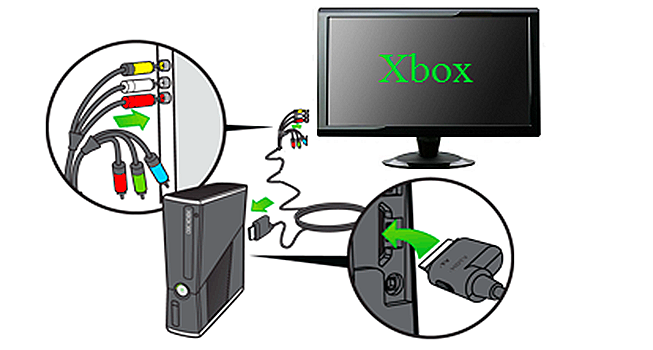
Figur 1. Forbindelsesdiagram over XBOX 360 direkte til skærmen
Sandt nok, hvis computeren kun har et netværkskort (og 2 er en sjælden forekomst), anbefales det, at du udelukkende opretter forbindelse via en router og patch-ledning - en speciel forbindelseskabel til enheder.
Konfigurer XBOX til at oprette forbindelse
For at forberede din XBOX til forbindelse, skal du følge en klar trin-for-trin-instruktion:
- Gå ud til standardkonsolmenuen
- Vælg "Systemindstillinger" - "Netværksindstillinger" - "Grundlæggende indstillinger"
- Angiv selv følgende værdier:
- IP - 192.168.0.2
- Maske - 255.255.255.0
- Vi forlader standard gateway

Figur 2. Skærmbillede af XBOX 360-grænsefladen
Vi gemmer indstillingerne og fortsætter med at forberede computeren.
Computeropsætning
For at opsætte en computer skal vi først downloade en filhåndtering, der understøtter ftp-formatering. FileZilla er den mest populære og nemme at bruge. Når du har downloadet det til din pc, skal du følge disse trin:
- Tilslut konsollen til WIFI-routeren, og genstart konsollen.
- Klik på højre pind i hovedmenuen, og registrer IP, som vises i nederste venstre hjørne af skærmen.
- Kør FileZilla-programmet på din PC.
- Tryk på CTRL + S.
- Gå til fanen "nyt sted", og giv det et navn.
- Udfyld det tidligere optagne ID i feltet Host, port 21 og den normale inputtype.
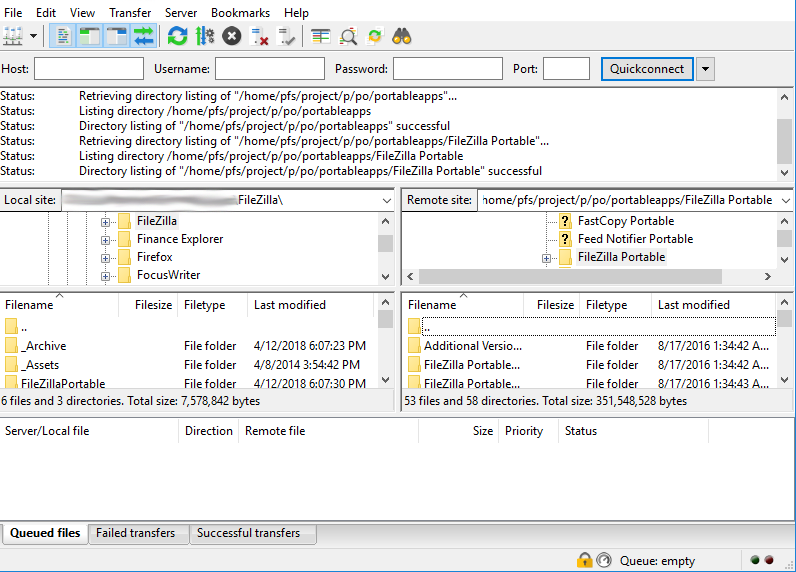
Figur 3. FileZilla-programgrænseflade
Hvis alle trin er udført korrekt, vises hdd1-sektionen, som er konsolens harddisk, hvor du kan downloade spil i det passende format direkte fra Internettet. Faktisk hvordan man opretter forbindelse xbox 360 til den bærbare computer, behøver du ikke at male, fordi alt fungerer efter det samme princip. Det vigtigste er tilstedeværelsen af en router.
Sådan forbindes XBOX One til en computer
Du kan med sikkerhed sige, at XBOX One er en mere fantasisk konsol, som du stadig ikke har firmware af høj kvalitet på, og at du ikke kan downloade spil til den, men der er situationer, hvor tv'et ikke er i nærheden, og du vil synkronisere det med din egen computer. Alt her er lovligt og meget enklere.
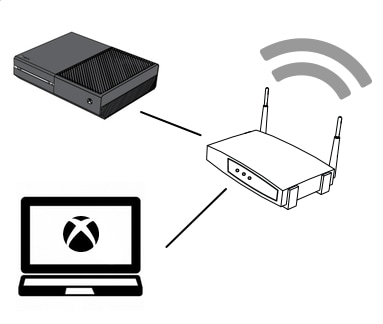
Figur 4. Forbindelsesdiagram over XBOX One til en computer
De vigtigste krav til en sådan forbindelse er:
- Tilstedeværelsen af XBOX One eller en ældre version;
- Tilstedeværelsen af en computer med det installerede operativsystem Windows 10;
- Delt lokalt netværk (har brug for en router).
Her er det forresten meget vigtigt at forbinde alt via et kabel eller via en højfrekvent WiFi-forbindelse på mindst 5 GHz, fordi ved lavere hastigheder vil kvaliteten af det transmitterede billede lide meget.
Trin for trin XBOX One opretter forbindelse til en computer eller bærbar computer som følger:
- Begge enheder tændes og opretter forbindelse til det samme netværk;
- Applikationen “XBOX” lanceres på pc'en - fanen “Forbindelse” - “Udfør streaming”;
- Billedet vises på skærmen.
Hvis der er problemer, og enhederne ikke synkroniseres, skal du prøve at gøre alt manuelt:
- Gå til menuen, derefter "Indstillinger" - "Netværk" - "Avancerede indstillinger" - "Find IP-adresse"
- Gå derefter til hovedmenuen for "XBOX" -programmet på pc'en
- Klik på "Tilføj enhed", og udfyld IP-set-topbokse manuelt »

Figur 5. Mulighed for at spille på en pc gennem direkte forbindelse af joysticks
Du kan også justere kvaliteten af videotransmission ved at indstille indstillingerne højere eller lavere for på en eller anden måde at justere billedhastigheden, se statistikken over dataoverførsel, aktivere eller deaktivere stemmeenheden og meget mere.
Men det er værd at bemærke, at hvis computeren eller skærmen har en HDMI-udgang, så er det lettere at bruge det. Stadig spiser en sådan dataoverførsel alvorligt billedkvaliteten og kan udelukkende bruges som en midlertidig mulighed. Det er selvfølgelig meget lettere at bare spille spil gennem en synkroniseret konto med en joystick.
resultater
Hvis noget i denne instruktion var uforståeligt, anbefales det at se denne video, hvor alt vises tydeligt:
Tilslutning af en XBOX er langt fra den mest tidskrævende proces og sammenlignet med mange konkurrencedygtige konsoller er alt her virkelig simpelt. For Xbox 360 - dette er et direkte behov, der åbner et utroligt antal muligheder for tilpasning og download af spil, men XBOX One er snarere et bestemt midlertidigt behov, der kan løses på en enkel måde. Generelt fungerer begge metoder og kan med sikkerhed anbefales til brug.



